关注ZOL硬件频道的朋友一定知道我们在前段时间为大家带来了中关村在线历史上首款定制DIY主机G1。G1主机合理的搭配、低廉的售价以及全行货的质量保障都是被用户青睐我们定制主机的重要因素,而33秒100台定制主机即宣告售罄的事实更是一个令人瞠目结舌的销售奇迹。由此可见G1定制主机在用户群众中有多么受欢迎。
诚然,G1主机得到了用户的广泛认可,受欢迎程度爆表,但其数量却仅有100台,因此很多没有买到G1的用户也纷纷表示非常遗憾。基于广大用户对我们G1主机的高度认可,我们也决定将第二款定制主机的推出提上日程,它就是“AX”。

在之前,我们曾经为大家介绍了AX主机的名称来历:A代表AMD平台,而X代表Extreme。AX定位高端,拥有强力的处理性能及优秀的游戏性能,而它所代表的也正是AMD平台高端主机的形象。之所以AX定制主机如此“自信”,是源于它拥有定位AMD高端的8核心处理器FX-8350。
就在昨天,我们已经为大家带来了AX定制主机的性能测试(预知AX定制主机的强力性能,请点击《八核游戏利器 AX定制主机全方位测试》)。之所以抢先放出AX定制主机的性能及游戏测试,是为了让大家第一时间了解这款主机的魅力。当然了,它的诞生过程同样不简单。
今天我们就为大家带来AX定制主机的安装全过程,其一可以当做装机教程,其二可以告诉大家每一台AX定制主机都是这样被组装出来的。

萌编嗝儿哩倾情奉献装机全过程:看这霸气的AX主机像不像《蝙蝠侠3》里面的贝恩?
本次装机,笔者依旧邀请了往常合作愉快的萌编嗝儿哩一同讲解。而嗝儿哩也将用他生动的表达方式和讲解来为各位详细的解读AX定制主机的每一个安装步骤。
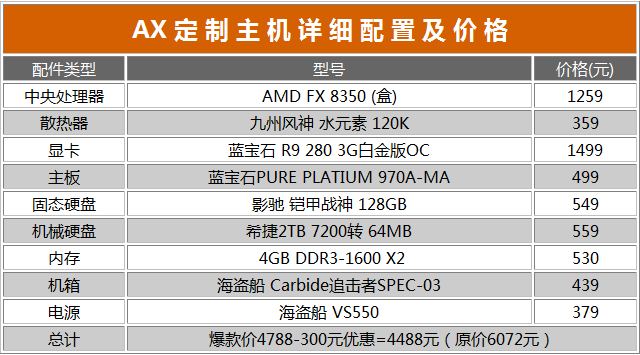
电商报价6012元的配置,你认为AX最终会卖多少呢?请投票吧!
- 投票区域:ZOL第二代定制主机多少钱您会接受?(点击预览可查看效果)
| AX 定 制 主 机 内 容 汇 总 | |
| 主机调查 | 再度来袭 ZOL定制主机价格和命名调查 |
| 性能测试 | 八核游戏利器 AX定制主机全方位测试 |
| 装机展示 | 八核攒机 ZOL第二弹定制主机AX诞生记 |
| 视频测试 | 游戏表现出色 AX定制主机全面视频讲解 |
2AMD平台核心 核心硬件三英齐聚
●全部硬件悉数登场
AX定制主机同G1定制主机一样,在硬件及配件的挑选上绝不马虎。国内外知名大厂的产品不但保证了性能和易用度,还给用户带来了绝佳的设计。当然,AX定制主机所用的全部硬件及配件均采用了行货,确保了品质。而一旦出现质量问题,保修将变得非常方便。认准行货,这可是那些采用水货无质保硬件装机的DIY主机所无法比拟的。

AX定制主机全部硬件及配件,均为国内行货
如果各位忘了我们AX定制主机的配置,那不妨再来看看配置单吧:

再来回顾下配置单吧
接下来我们将为大家逐一介绍AX定制机的全部硬件及配件。在正式装机之前,先让我们一起来了解一下吧。
●CPU/主板/显卡 核心硬件显神威

AMD FX-8350拥有8核心8线程的设计及超高的主频
CPU是一台PC的心脏,它决定了整台PC的价格水平及性能定位。AX定制机CPU采用了目前AMD平台的高端解决方案FX-8350。相较推土机架构的FX-8150,打桩机架构的FX-8350拥有更低的功耗和更高的性能。8核心8线程,默频4GHz,动态加速更可达4.2GHz的它站在了处理器性能的制高点。

蓝宝石PURE PLATINUM 970A-MA主板是FX系列处理器的完美拍档

 蓝宝石PURE PLATINUM 970A-MA主板扩展插槽及背部I/O接口
蓝宝石PURE PLATINUM 970A-MA主板扩展插槽及背部I/O接口
蓝宝石是AIB之一,它在显卡领域方面的成就众人皆知。然而很多人不知道的是,蓝宝石在主板领域也是耕耘多年。本次AX定制主机的主板就选择了蓝宝石PURE PLATINUM 970A-MA。该主板基于AMD 970+SB950芯片组设计,采用AM3+处理器接口及5相供电设计。它不但可以支持FX系列处理器的稳定运行,还可以支持FX系列处理器的超频。该主板是一款规格非常全面的ATX大板,非常适合用户组建AMD高端平台。

蓝宝石R9 280 3G GDDR5白金版OC显卡性能强散热佳
作为立足之本,蓝宝石的显卡大家必然是耳熟能详的。蓝宝石R9 280 3G GDDR5白金版OC显卡基于GCN架构设计28nm制工的Tahiti XTL显示核心,内建1792个流处理器,384bit高位宽配合3GB的大显存容量让游戏玩家游刃有余。独有的Dual-X散热可以让显卡运行在很低的温度,而双DVI/HDMI/DP的全阵容显示接口可以满足各类用户的显示需求。
3内存/SSD/HDD 存储设备一个都不少
除了核心硬件,存储设备对于一台PC来说也至关重要。为此我们特意为AX定制主机挑选了优质的内存和高速的硬盘。
8GB内存算是目前较为主流的容量,且在目前的主流操作系统Windows 7和Windows 8上,8GB内存都不会出现使用上的瓶颈。因此双通道8GB内存成为了我们本次AX定制机的配备。

4G*2的双通道内存容量刚刚好,1600MHz的频率也非常主流
威刚是内存领域的知名品牌,其旗下的万紫千红内存条更是该品牌中市场占有率最高的型号。价格实惠品质优异是该内存的特点。1600MHz是时下最为主流的频率。

SSD的加入使整机的运行速度有了保障
PC的运行速度不但与CPU有关,还与硬盘息息相关。因为我们对PC的任何操作都离不开硬盘的读写数据,而想要让PC的运行速度有一个质的飞跃,SSD则是目前高端PC装机中所必不可少的。同G1定制机一样,AX定制机同样配备了SSD,本次我们所选用的SSD为影驰的铠甲战将。该产品定位主流,采用JMF608主控保证了读写速度。
此外影驰铠甲战将128GB SSD不但拥有喜人的性能,还拥有漂亮的外观和良好的做工。这不,当嗝儿哩看到它黄金拉丝般的质感后,简直爱不释手。

固态机械两不误!希捷ST2000DM001 2TB硬盘不但拥有大容量,还拥有机械硬盘中傲人的速度
很多用户都在诟病G1定制主机只有SSD而没有机械硬盘。首先笔者想要说明的是,G1定制机的成本其实很高,如果再配备机械硬盘后势必造成整机的价格抬升。不过用户可以通过自行购买机械硬盘的方式来解决G1定制机存储空间不足的问题。不过用户既然有需求也有呼声,那么本次AX定制机就为大家把机械硬盘也一起装上吧!
“终于有机械硬盘了”想必是很多用户在看到AX定制机标配机械硬盘后的感叹吧?本次AX定制机拥有SSD+机械硬盘的双硬盘配置,完美的解决了速度与容量的问题!而我们采用的机械硬盘位希捷ST2000DM001 2TB机械硬盘拥有单碟1TB技术,这使它在机械硬盘中也拥有傲人的读写速度!
诸如CPU、主板、显卡、内存及硬盘这些硬件基本上是每一个PC DIY用户在装机前都要精挑细选的。相对于这些硬件来说,似乎机电类产品大家都是本着省钱的原则来挑选。其实机箱、电源及散热器的品质同样是我们不能忽视的。比如好的机箱既可以让我们装机的时候更加轻松,扎实的用料又可以保证使用上的长久,此外诸如与硬件的贴合程度还可以保证硬件的寿命,而劣质机箱可能就会出现问题,比如硬盘共振。电源作为整台电脑的电力供应站,不但可以保证主机的运行稳定,甚至还可以让我们免受危险。散热器的效能不必多说,要知道温度的高低是直接影响硬件运行稳定性和寿命的重要因素。

海盗船VS550电源是海盗船抢占主流市场的重要利器
海盗船是美国知名的PC DIY厂商,而一般我们所熟知的海盗船产品包括内存、机箱、电源及散热器等都是些价格极为昂贵的、面向发烧友的高端产品。然而本次AX定制机我们却给大家配备了海盗船的电源,是不是有些兴奋呢?
海盗船这款电源型号为VS550,从命名上就可以看出这是一款额定攻略550W的电源。尽管没有80 Plus的认证,但是该电源可以达到85%的转化效率。
此外,该电源拥有14CM的超大散热扇及主动PFC设计,3年的质保也让用户没有后顾之忧。可以说,VS550的出现成为了海盗船抢占主流市场的利器之一。
水冷散热器在之前可谓是小众用户的选择,原因是因为水冷散热器的价格都较为高昂。近段时间一体式水冷散热器的产品可谓是越来越多,而且价格也非常平易近人,这也让越来越多的用户能够尝试传统风冷散热器之外的产物。本次AX定制机我们就选择了一款一体式水冷散热器:九州风神水元素120K。
九州风神水元素120K隶属于其旗下的GAME STORM系列。该系列定位高端,拥有很多设计优秀的散热器产品。这款九州风神水元素120K一体式水冷散热器采用了120MM冷排尺寸,能够兼容市面上绝大多数中塔机箱。

海盗船Carbide SPEC-03机箱
电源是海盗船的,那么现在我要告诉大家的是,AX定制机的机箱也是海盗船的!这是否让那些有着海盗船高端梦的用户感到些许欣慰呢?
海盗船Carbide SPEC-03是一款中塔机箱,其前置风扇位的造型非常霸气,是不是有点像《蝙蝠侠3》中反派贝恩的口罩呢?大面积的亚克力侧透面板让用户彰显个性,同时它还拥有发光的LED风扇(AX定制主机所选型号为红色LED风扇)。
机箱上方拥有2个120mm风扇位,我们不但可以外加连个12cm风扇,还可以安装240mm尺寸大小的水冷冷排。
机箱的前置面板配备了2个USB3.0接口,可谓是满足时下高速外接存储设备的需求。别看机箱个子不大,但是良好的内部空间设计能够让用户安装更多的设备。在机箱背板还拥有充足的电源背线空间,让主机在安装完成后内部更加整洁。
在装机的第一步,我们一般习惯在主板上先完成一些硬件的安装,比如CPU和内存。当然,由于绝大多数散热器都需要在主板背部安装背板,因此散热器也需要在主板放进机箱之前被安装到主板上,我们本次的一体水冷散热器也不例外。

安装CPU之前拉起CPU底座的金属扳手
AMD CPU的安装十分简单,且没有任何危险性。首先我们需要将主板CPU底座上的金属扳手抬起,之后将CPU的小三角对准底座上的小三角,再将CPU插针插进底座内。最后再下压金属扳手即可。
内存的安装也很简单,首先我们将内存的缺口位置对准内存条的缺口位置,之后用力下压一端直到出现“咔哒”声,再用力按压另一端即可完成安装。在这里笔者再强调下双通道内存的安装方法:我们需要将2条内存条安装到同一颜色的插槽中。就拿本次的平台来说,要么我们将两条内存均插到黑色插槽中,要么我们将两条内存插槽均插到蓝色插槽中。
由于需要安装水冷散热器,因此我们需要将主板上配备的原装散热器扣具拆下。将4颗螺丝拧下后,两个塑料座和一个金属背板就可以顺利的被拆下了。
我们首先将两片金属扣具安装到水冷散热器的冷头上,再将附送的塑料背板安装到主板的背部。
最后将背板穿出的螺丝对准事先安装好的散热器冷头扣具上,再用螺丝固定,这样水冷散热器的安装就完成了。需要注意的是扣具具有弹性,因此这四颗螺丝的受力必须要均匀。
九州风神水元素120K散热器的冷头拥有一个白色的呼吸灯LOGO,而这个LOGO的供电通过一个3PIN插针来实现。安装完散热器后我们再将3PIN供电插针插至主板的SYS FAN插针上。最后,我们将12CM风扇安装到冷排上以备后用,这样在主板上的所有安装步骤就告一段落了。
在安装完了主板上的硬件及配件之后,接下来我们将注意力转移到机箱上。在这一步骤中,我们将要完成主板、电源及水冷散热器的完全安装。
在将主板安装至机箱内之前,我们需要拿出主板附送的背部I/O挡板,并将挡板安装至机箱背部。

将I/O挡板安装至机箱上
需要注意的是,由于挡板需要牢固的固定在机箱和主板背部,因此在安装挡板之前我们需要搬动一些金属薄片以保证主板上的接口能够顺利与挡板对接。
绝大多数机箱需要安装底部铜柱用以支撑主板,但是海盗船Carbide SPEC-03直接将固定柱做在了机箱上,免去了用户一个个安装支撑铜柱的麻烦。
安装完主板后我们开始电源的安装。将电源推入机箱的电源位,需要注意的是为了机箱内部的风道考虑,我们需要将电源的散热扇向下放置。之后通过四颗固定螺丝将电源固定在机箱上。
电源安装完成后,我们首先要将CPU的8PIN供电线安装至主板上。这是因为将要安装的水冷冷排拥有较大的体积,如果不先安装CPU 8PIN供电则会导致安装不能。
机箱上部的防尘网通过膨胀钉来固定,而膨胀钉与水冷冷排相冲突。因此在安装冷排之前我们需要将膨胀钉卸下。
同样的问题,我们必须要在水冷冷排安装之前先将冷排的散热扇4PIN插针插至主板的CPU_FAN上。
在将水冷冷排安装至机箱的上方后,水冷的最后安装也大功告成了。其实机箱内为有三个12CM风扇位,他们都可以被用来安装120mm冷排。而我们在装机的时候应该依据实际情况选择将冷排安装在那个风扇位,比如兼容性、风道及美观度等等。
在安装完主板及水冷等部件后,机箱内部的基本结构便成型了。之后我们将要安装的是显卡及硬盘。作为对游戏表现来讲最重要的部件,显卡担负着重要的作用。在得知接下来将要进行显卡的安装后,嗝儿哩异常兴奋,瞬间变身“超级赛亚嗝儿”。

玩游戏最重要的部件——显卡来了
蓝宝石R9 280 3G GDDR5白金版OC显卡采用了双槽设计,因此在安装显卡之前我们需要拆卸掉机箱上2条扩展插槽挡板。又由于蓝宝石PURE PLATINUM 970A-MA主板的第一条PCIE x16插槽位于扩展插槽位的第二条,因此我们需要拆掉机箱背部第二/第三条扩展插槽挡板。
将显卡插至主板后,用两颗螺丝将显卡固定在机箱上。
在将电源线的两个6PIN接口插至显卡上方的双6PIN后,显卡的安装就结束了。
海盗船Carbide SPEC-03机箱的硬盘仓还是比较人性化的,尽管采用了免螺丝的快拆设计,但是硬盘在硬盘架上的稳固度是没有丝毫问题的。
这款机箱还专门设计了2.5英寸硬盘架,这样免去了用户购买SSD转接架的麻烦。而2.5英寸硬盘位与3.5英寸硬盘位相互垂直,最大限度的利用了空间。
最后,将两块硬盘通过SATA线与主板相连,在分别接上一根SATA供电线,硬盘的安装就完成了。
到这里就将要进行机箱内安装的最后一步,那就是各类插针的安装。很多新手对于插针的安装非常头疼,因为他们往往分不清这些插针都应该插在哪里。那么接下来,我们就将一口气把这些零零碎碎的插针全部安装到主板上它们该去的地方。

安装拥有红色LED的前置面板风扇
我们所采用的这款机箱前面板标配了一颗能够发出红光的12CM风扇。首先我们找到这枚风扇的供电线,并将其插至主板的SYS FAN插针上。
本次装机,我们共会用到3个主板上的SYS FAN插针,它们分别接驳机箱前置面板风扇、机箱后置风扇以及水冷散热器的冷排散热扇。关于插针的接驳顺序和位置并没有什么不同,我们可以采取就近原则尽量保证走线美观度。
USB3.0的插针是一个长方形的19针插针,非常明显。而在主板上USB3.0的插针为蓝色,同样非常好找。
在这么多插针中,最难装的就要数F_PANEL插针了。但其实这些插针并不复杂,因为主板及机箱跳线都有明显的名称标识,我们只需要根据插针及跳线上的英文标示对号入座即可。另外需要注意的是,开关及重启键是不分正负极的,而电源灯及硬盘灯则区分正负极。
最后,想要让主机的前置音频面板有声音,前置麦克风能说话,就不要忘了将机箱的HD AUDIO跳线接到主板的HD AUDIO插针上。
在安装完全部插针后,我们的AAX定制主机安装就算基本完成了。在最后“封箱”之前,让我们再来看看主机的内部空间和构造吧。

内部安装完成效果图
由于机箱支持背部走线设计,且我们选用的电源在线材长度上足够长,因此走背线方法可以让机箱内部变得较为整洁,有利于良好风道的形成。
一体式水冷散热器的加入让主机内部看起来非常帅。由于机箱拥有大面积侧透板,因此这华丽的内部样貌并不会被掩藏。
再来看看机箱背部走线位……嗯,笔者承认确实有些乱,因为毕竟笔者和嗝儿哩要以最快的速度将AX定制主机的诞生记带给广大网友。不过如果你有技术,有耐心,那么AX定制机的背部走线一定可以更加完美。
海盗船Carbide SPEC-03的两侧侧板都采用了突起设计,或许这对于侧头板那一面并无太大作用,但对于走线一次则有着至关重要的作用。因为突起的侧板增大了背部走线位置的空间,可以容纳下更多的线材。
在安装完机箱两侧的侧板后,最后我们再将4颗固定螺丝拧紧。这样,AX定制主机的全部安装就完成了!需要指出的是海盗船侧板的固定螺丝采用了非分离式设计,即你无法将侧板的固定螺丝拧下来。这样的设计可以保证固定螺丝不丢失,非常人性化。
AMD高端强力8核心主机就这样安装完成了!怎么样?ZOL第二款定制主机AX的安装全过程已经毫无保留的展现在了大家的面前,是不是也没有那么神秘呢?
装机完成,接下来就让我们一起来全方位的欣赏一下ZOL第二款定制主机——8核心AX的全貌吧:

AX定制机前置面板接口

红色的灯光正好与AMD相匹配
结语:
高频的高端8核处理器,超强的运算及游戏性能,炫酷的外观,大厂品质保障的硬件及配件,这一切都构成了ZOL定制主机AX的关键字。如此令人垂涎的高端定制机,你是否也想拥有呢?电商报价6000多元,那么最终我们会以多少元进行销售呢?如果坐在电脑前的你对这一切都感兴趣,那么请千万不要错过我们为各位带来的后续报道!
11AMD FX-8350详细参数
当网友们看到这么欢乐的一篇装机文章就应该可以想象到我们的编辑在为网友们装机时的好心情了,确实,能够为网友做出有实惠的东西就是我们ZOL编辑最快乐的事。


















































































































